
Mulți utilizatori începători se întreabă cumgăsiți fișierul pe computer. Windows 7 sau orice alt sistem de operare nu este atât de important. Principiul căutării documentelor pe computer este aproximativ același. Mai ales când vine vorba de platforma Windows. În general, există destul de multe opțiuni de acțiune. Toate sunt foarte simple. Dar nu va trebui doar să le studiați, ci și să înțelegeți unele dintre caracteristicile căutării. Deci, cum să găsiți fișiere și foldere în Windows 7? Ce trebuie să știe utilizatorul despre acest proces? Poate că această procedură este supusă chiar și celor care nu sunt încă familiarizați deloc cu computerul.
Primul lucru la care trebuie să fii atent estefaptul că căutarea în „Windows” se efectuează, de regulă, fără software suplimentar. Aceasta este o caracteristică standard găsită pe toate sistemele de operare. Nu trebuie să descărcați programe suplimentare pentru a vă ajuta să găsiți informații pe computer.

Cum găsesc un fișier pe computerul meu?Windows 7 sau orice altă versiune a sistemului de operare nu este atât de important. Trebuie să înțelegeți că procesul este extrem de simplu. Este suficient să cunoașteți numele fișierului sau folderului pe care doriți să-l găsiți. Și nu vă lăsați cu ofertele de pe Web, care se presupune că vă permit să căutați rapid informații pe computer. S-a spus deja - nu sunt necesare programe suplimentare pentru asta!
Cum caut fișiere în Windows 7?Imediat ce datele ajung la computer, i se atribuie o adresă specială. Pe el se caută informații. Toate documentele din sistemul de operare au o componentă similară. Nu există un singur fișier fără o adresă pe computer.
De obicei, constă din numele partiției de hard disk pe care se află documentul, urmat de calea către obiectul dorit. Este format din foldere. De exemplu: C: / Windows / system32 / drivere / etc / host /.
În consecință, documentul „gazdă” se află în folderetc, care este plasat în drivere. Acesta, la rândul său, se află într-un folder numit „system32”, aflat în Windows pe partiția hard disk-ului C. Dacă cunoașteți locația exactă a documentului, îl puteți găsi rapid. De aceea, unii oameni recomandă să aflați adresa unui folder sau fișier. Poate fi folosit în viitor. Dar mai multe despre asta mai târziu. Mai întâi, trebuie să vă dați seama cum să găsiți fișierul pe computer (Windows 7).
Prima metodă funcționează bine atunci când oricarelocația documentului este cunoscută sau pur și simplu nu există nici cea mai mică idee despre cum este numit exact subiectul căutării. Este vorba despre autodetecția unui document în sistemul de operare. Este suficient doar să examinăm fișierele și folderele de pe computer, să ne gândim exact unde poate fi localizat cutare sau cutare document. Această metodă se numește „metoda poke”. Extrem de instabil. Dar dacă utilizatorul ghicește cel puțin unde poate fi stocată această sau alta informație, o astfel de soluție poate ajuta.

Dacă știți adresa exactă a locației, putețitrece doar peste el. Pe computer, utilizatorul caută partiția hard disk-ului și folderul în care se află documentul. Mai mult, are loc deschiderea acestuia din urmă. În interior, un anumit fișier este căutat manual.
Dar acesta este doar primul scenariu.În practică, nu este adesea folosit dacă utilizatorul nu este sigur de locația documentului. Cum găsesc un fișier pe computerul meu? Windows 7 oferă un truc complicat și interesant. Va funcționa numai atunci când se cunoaște locația exactă a documentului.

Nu este deloc necesar să deschideți manual toate folderele,în care este atașat dosarul. Dacă aveți adresa exactă a locației, puteți deschide rapid sursa documentului. Cel mai bun mod de a face acest lucru este să deschideți Bibliotecile. Apoi, copiați adresa fișierului în bara de adrese și apăsați Enter. Se va deschide un folder în care este atașat un anumit document sau un alt folder.
Adică, atunci când trebuie să găsești o gazdă, trebuiecopiați linia de adresă „C: /..../ etc”. Apoi se va deschide folderul etc, în care va trebui să găsiți manual documentul necesar. Nimic dificil sau special. Dar până acum s-au avut în vedere situații în care adresa fie este cunoscută cu siguranță, fie știu despre ea aproximativ. Dacă nu există astfel de informații?
Cum să găsiți fișiere pe un computer Windows (XP, 7,8, 10 nu este atât de important)? În general, este necesară utilizarea funcției standard a sistemului de operare. Se numește „Căutare”. Este suficient să cunoașteți numele documentului de găsit.

Primul mod real de căutare rapidă estefolosind panoul de pornire. Cum se realizează implementarea ideii în viață cu această oportunitate? Utilizatorul trebuie să respecte următorul algoritm de acțiuni:
Nu este nevoie de nimic altceva.Câteva secunde de așteptare - iar rezultatele vor apărea pe monitor. Poate că folosirea „Start” este cea mai comună opțiune. Dar există și alte moduri. Căutarea fișierelor pe un computer în Windows 7 se realizează prin diferite metode.
Puteți implementa ideea într-un folder specific. Acest lucru nu este atât de dificil pe cât pare. De obicei, metoda ajută atunci când utilizatorul știe locația aproximativă a documentului.
Este necesar să se respecte următorul algoritm de acțiuni:
De exemplu cu fișierul „gazdă”, situația va fiarată astfel: utilizatorul deschide partiția unității C, apoi în explorator găsește inscripția „Căutare: Unitate locală (C :)”. În acest câmp, trebuie să scrieți gazdă și să așteptați până când toate documentele care conțin acest cuvânt sunt găsite. Mai mult, printre întreaga listă, un anumit document este căutat manual.
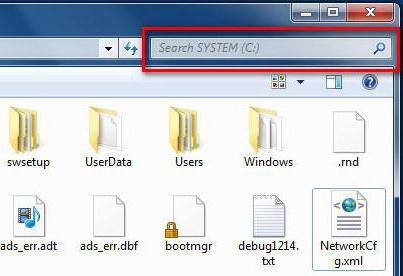
Dar asta nu este tot.Cum să găsiți rapid un fișier pe computer? Windows 7 sau orice altă versiune de Windows nu este atât de importantă. Oricum, când vine vorba de tipuri mai noi de Windows. Puteți folosi un singur truc. Vă va ajuta să găsiți rapid ceea ce aveți nevoie printre rezultate. Metoda se bazează pe metoda anterioară. Este vorba despre specificarea parametrilor de căutare.
Cert este că dacă nu folosiți filtre, atuncide multe ori, atunci când căutați, va trebui să parcurgeți o mulțime de documente și dosare. Este clar cum să găsiți fișierul pe computer. Cum îl găsesc pe cel potrivit dintre rezultatele căutării?
In aceasta situatie se propune:
În consecință, toate documentele vor apărea pe ecran.și fișiere care se potrivesc cu toți parametrii de căutare. Exact așa se realizează implementarea funcției Windows încorporate de detectare rapidă a software-ului necesar.
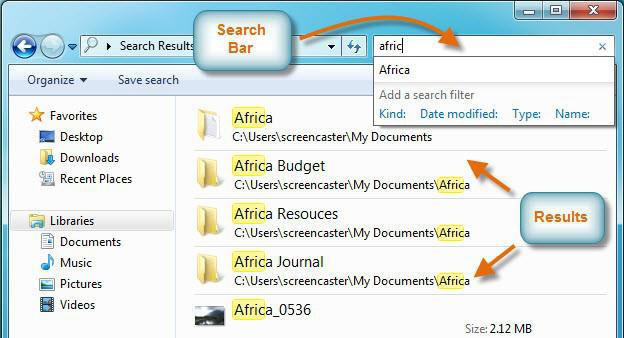
Acum este clar cum să găsiți fișierul pe computer(Windows 7). Dar mai există un scenariu. Puteți apela un serviciu de căutare separat pe computer. Pentru a face acest lucru, trebuie să apăsați o anumită combinație de taste. Apoi va scana și căuta în întregul sistem de operare.
Când utilizați funcția standard, puteți urma algoritmul:
Mai este un ultim truc. Se numește „căutare în interiorul fișierelor și folderelor în Windows 7”. Mulți utilizatori sunt familiarizați cu el. Pentru a-l aduce la viață, aveți nevoie de:

Această metodă este adesea folosită atunci când lucrați cu Word. Nu numai că ajută la căutarea datelor în text, dar facilitează și căutarea documentelor.


























